2.3. GNOME クラシック
GNOME クラシックは、Red Hat Enterprise Linux 6 で使用されていた GNOME 2 環境に似た、より従来的なデスクトップの使用感を好むユーザー向けのモードです。これは GNOME 3 テクノロジーに基づいておいて、GNOME 2 に似た機能が複数含まれます。
GNOME クラシックユーザーインターフェイスは、次の主なコンポーネントから成ります。
- アプリケーションおよび場所
アプリケーション メニューは画面の左上に表示されます。ユーザーはここから、カテゴリー別にまとまっているアプリケーションにアクセスできます。ウィンドウの概要を有効にすると、そのメニューから アクティビティーの概要 を開くこともできます。
場所メニューは、トップバーの アプリケーション メニューの横に表示されます。ユーザーは、ここから ダウンロード、写真 などの重要なディレクトリーに簡単にアクセスできます。
- タスクバー
タスクバー は画面下部に表示されます。以下の機能が含まれます。
- ウィンドウリスト
- ウィンドウリストの横に表示される通知アイコン
- 通知アイコンの横に表示される現在のワークスペースの短い識別子、および利用可能なワークスペースの合計数
- 4 つの使用可能なワークスペース
- GNOME クラシックでは、ユーザーが利用できるワークスペースの数はデフォルトで 4 に設定されています。
- 最小化ボタンおよび最大化ボタン
- GNOME クラシックのウィンドウのタイトルバーは、ユーザーがウィンドウリストに対してウィンドウを簡単に最小化したり、デスクトップ上のすべてのスペースを占めるようにウィンドウを最大化したりすることを可能にする最小化ボタンおよび最大化ボタンを特長としています。
- 従来の Super+Tab によるウィンドウ切り替え
- GNOME クラシックでは、ウィンドウスイッチャー Super+Tab で表示されるウィンドウは、アプリケーションごとにグループ化されません。
- システムメニュー
システムメニュー は右上隅にあり、以下のアクションを有効にします。
- 設定の更新
- 音声バーの制御
- Wi-Fi 接続の情報の検索
- ユーザーの切り替え
- ログアウト
- コンピューターの電源オフ
Rhythmbox アプリケーションと、アプリケーションメニューのお気に入りサブメニューを備えた GNOME 3 クラシックデスクトップ
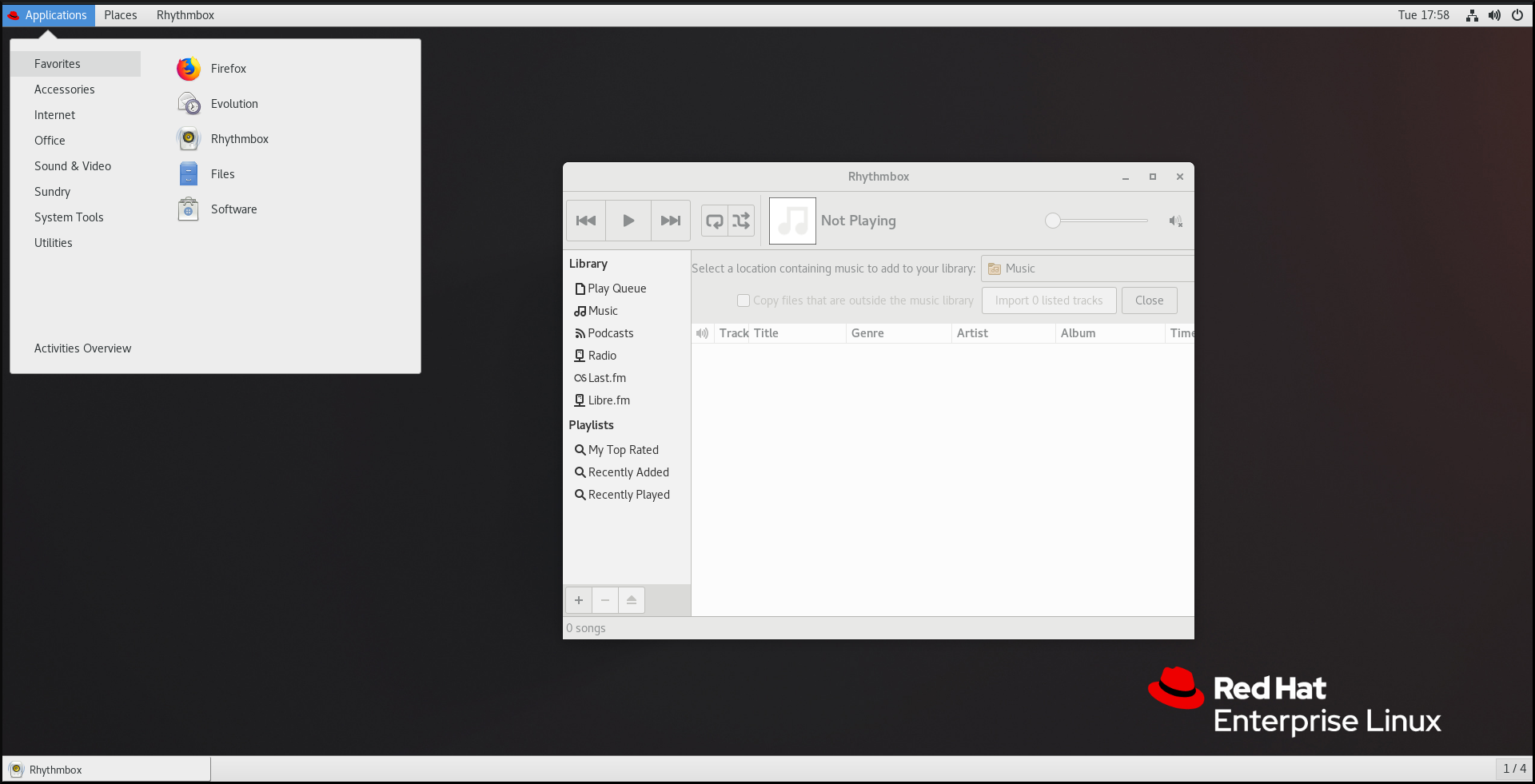
GNOME クラシックでは、開いているウィンドウの概要はデフォルトでは使用できません。画面下部の タスクバー に、開いているすべてのウィンドウのリストが表示されます。ただし、「GNOME クラシックでウィンドウの概要を有効にする」 で説明されているように GNOME クラシック環境のデフォルト設定を変更して、GNOME Standard でデフォルトで利用可能な内容とよく似たウィンドウの概要を有効にできます。

